Windows 11 PC 用の 5 つ以上の最高のデータ回復ソフトウェア
Windows 10 であっても Windows 11 であっても、個人データは PC に保存される最も重要なものです。現在の状況を考えると、新型コロナウイルス感染症のおかげで、私たちはこれまで以上に PC やラップトップを使用するようになりました。
パンデミックの影響で、在宅勤務の文化が社会に一般的になりました。人々は在宅勤務をしており、学生はすべて自分のコンピューターを使ってオンラインで授業を受けています。
毎日の使用量が非常に多いため、PC には膨大な量のデータが保存されています。誤って削除したりデータが破損したりして、重要なデータがすべて失われるとイライラすることがあります。
この状況に対処し、重要なファイルの損失を回避するには、Windows 11 システムに信頼できるデータ回復ソフトウェアを装備する必要があります。
ありがたいことに、このチュートリアルでは、Windows 11 を特別にサポートし、失われたデータを回復するために開発された最高のデータ回復ソフトウェアのいくつかを紹介します。これらのデータ回復ツールには独自の機能セットがあり、好みに応じていずれかを選択できます。
Windows 11 に最適なデータ回復ソフトウェアを選択するにはどうすればよいですか?
Windows 11 マシンに最適なデータ回復ソフトウェアの選択は、さまざまな要因に依存する場合があります。市場には他のものよりも優れた機能を提供するデータ回復ツールがたくさんあるため、この決定も簡単ではないかもしれません。
データ回復ソフトウェア Web サイトにアクセスしてダウンロードするだけでは済みません。オンラインで無料で利用できるそのようなツールはほんのわずかです。
したがって、自分にとって最適なデータ回復ソフトウェアを選択するときに考慮する必要がある最初の要素は、さまざまなパッケージの価格を確認することです。必要な機能を手頃な価格で提供する製品を選択する必要があります。
もう 1 つ注意すべき点は、ソフトウェアがさまざまなストレージ デバイスと互換性があるかどうかです。ただし、このツールは、NTFS、exFAT、FAT16、および FAT32 ファイル システムを備えたストレージ デバイスからデータを回復できる必要があります。
必要に応じて、ソフトウェアが暗号化メディアの回復をサポートしているかどうかも確認する必要があります。その他の注意事項には、フォーマットまたは破損したドライブからの回復、サポートされているファイルの種類、アップデート、サポートなども含まれます。
データ回復ソフトウェアで探すべき最も重要な機能の 1 つは、プレビュー オプションを提供するかどうかです。
このオプションは、ダウンロードする前に回復されたファイルをプレビューできるため便利です。したがって、どのファイルを回復するか、どのファイルを削除するかについて、より多くの情報に基づいた決定を下すことができます。
Windows 10 向けの 5 つの最高のデータ回復ソフトウェアに関するチュートリアルを書きました。特に Windows 11 の回復ソフトウェアをお探しの方は、以下のリストをチェックしてください。
Windows 11 に最適なデータ回復ソフトウェアは何ですか?
Minitool Power Data Recovery
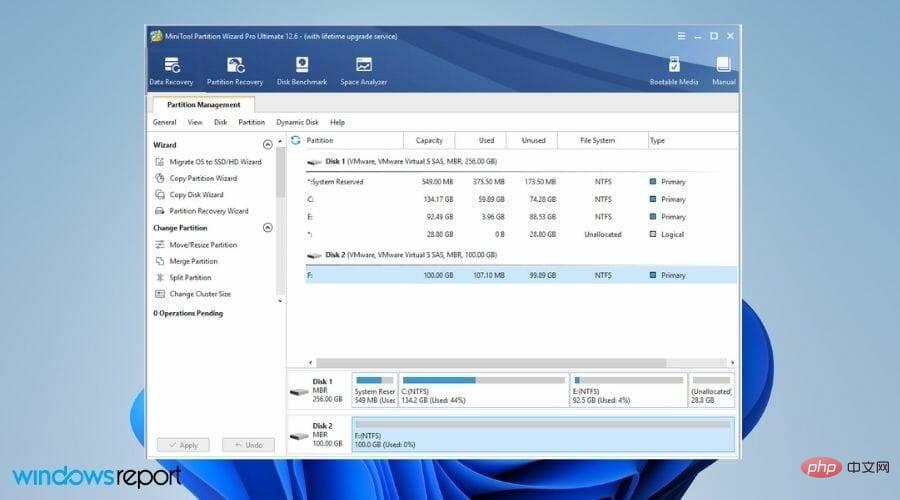
1 つ目は、Minitool Power Data Recovery ソフトウェアです。これは、失われたデータを回復したい場合に最も信頼できるオプションの 1 つです。
このソフトウェアは Windows 11 をサポートしており、破損したハードドライブ、SSD、USB ドライブ、SD カード、その他のストレージ デバイスからファイルにアクセスできるようにします。
このツールの主な機能の 1 つは、最大 70 種類のファイルの回復をサポートしていることです。さらに、ダウンロードを続行する前に各ファイルのプレビューを表示するオプションも提供されます。
ユーザー インターフェイスは理解しやすく、ファイルを回復するためのシンプルな 3 ステップのプロセスを提供します。このソフトウェアを使用すると、ドライブを徹底的にスキャンし、削除されたファイルを簡単に見つけ出すことができますので、ご安心ください。
EaseUS Data Recovery Wizard

Windows 11 PC 用のより使いやすく効果的なデータ回復ソフトウェアをお探しの場合は、EaseUS Data Recovery をお勧めします。ウィザードはあなたの選択です。
このツールは、3 段階のデータ回復プロセスも提供します。スキャン オプションには、クイックとアドバンスの 2 つがあります。後者は、完全な回復プロセスのために PC をセクターごとに詳細にスキャンします。
興味深いことに、これは 2004 年以来市場で販売されている最も古いデータ回復ソフトウェアの 1 つです。世界 160 か国以上のユーザーがこのデータ回復ツールを信頼しています。
このツールを使用すると、Windows オペレーティング システムを実行している任意のデバイスで失われたファイルを回復できます。このツールの主なハイライトの 1 つは、無料のファイル修復ツールも提供していることです。
これは、データ復旧後の削除やフォーマットにより一部のファイルが破損した場合に役立ちます。この機能を使用すると、破損した画像、破損した MP4 または MOV ファイルを回復したり、Excel、Word、PDF、PPT などの破損したドキュメントを修復したりすることができます。
Disk Drill

Cleverfiles が開発した DiskDrill データ回復ソフトウェアが 2015 年に Windows 向けに発売されると、すぐに Windows 間でデータ回復用の人気製品となりました。ユーザー。
Cleverfiles は Recovery Vault テクノロジーを使用しています。バックグラウンドで実行され、すべてのファイルのメタデータが保存されるため、ファイルが誤って削除されるのを防ぎます。
Vault はごみ箱の拡張機能として機能し、PC に追加の記憶域スペースを必要とせず、ワンクリックで回復オプションを提供します。
FAT、NTFS、NTFS5、HFS、ext2、ext3、ext4 などの複数のファイル システムをサポートします。 DiskDrill を使用すると、クイック スキャンまたはディープ スキャンを使用してあらゆる種類のファイルを回復できます。
さらに、このツールは、内蔵 HDD、USB ドライブ、SD カードおよび CF カード、メモリ カード、デジタル カメラ、SSD、フラッシュ ドライブなどのストレージ デバイスからの回復をサポートしています。
Wondershare Recoverit
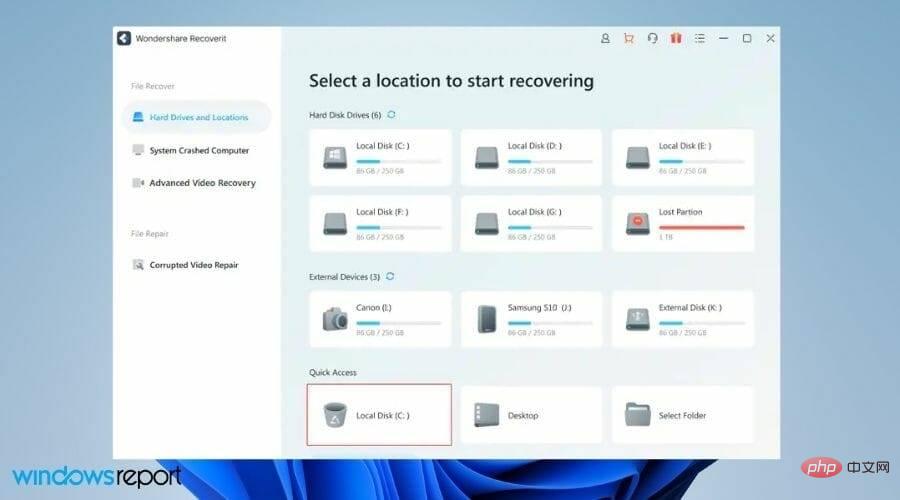
Wondershare は、Recoverit データ回復ソフトウェアを提供します。このツールは、1000 を超えるファイル形式と、NTFS、FAT、HFS、APFS などのさまざまなファイル システムの回復をサポートしています。
Wondershare は、物事を次のレベルに引き上げ、2,000 台以上のデバイスからデータを回復できるツールとして Recoverit を開発しました。
これには、内蔵ハードドライブ、USB フラッシュドライブ、SSD、外付けハードドライブ、ペンドライブ、フロッピーディスク、アクションカメラ、ドローンカメラ、ドライブレコーダー、ビデオカメラ、ビデオプレーヤー、音楽プレーヤーなどが含まれます。
公式ウェブサイトでは、回収率が 95% で、上位競合他社と同等であると主張しています。このツールを使用すると、500 を超えるシナリオからデータを回復できます。
Wondershare Recoverit を使用すると、Ultra HD、4K、8K ビデオも回復または復元できることに注意してください。また、破損したファイルを修復し、回復前にファイルをプレビューするオプションも提供します。
#Wondershare Recoverit
Windows 11 PC 上の 2000 台以上のデバイスからのファイル回復をサポートする優れたデータ回復ツール#人気のシステム クリーナー CCleaner の背後にあるチームは、Recuva データ回復ソフトウェアを開発しました。 Recuva を使用すると、誤った削除やシステム クラッシュなど、あらゆる状況からファイルを復元できます。
最後になりましたが、Windows 11 に最適なデータ回復ソフトウェアのリストには AnyRecover が含まれています。他の回復ツールと同様に、AnyRecover を使用すると、削除されたファイルをストレージから回復できます。


ダウンロードするソフトウェアについて、十分に詳細なチュートリアルが利用可能であることを確認してください。このようなツールの使用方法に関する段階的なチュートリアルがあると、情報に基づいた選択を行うのに役立ちます。
また、ダウンロードしているソフトウェアがテクニカル サポートを提供しているかどうかも確認してください。電子メール、ライブチャット、電話、その他の媒体を通じて行うことができます。これは、ソフトウェアに問題がある場合に役立ちます。
データ回復ソフトウェアは、ドライブから失われたデータを回復できるように設計されていますが、最も高価で機能が豊富なツールであっても、ファイルを 100% 回復できるという保証はありません。
ソフトウェアには特定の制限があり、ファイルの回復は、データが複数回上書きされたかどうか、ハードディスクの損傷の程度など、さまざまな要因によって異なります。したがって、そのようなツールに対する現実的な期待を念頭に置いてください。
データが消えた後に PC を起動するのは悪夢になる可能性があります。このため、Windows PC 上の紛失または破損したファイルの回復に役立つ最良の回復ソリューションをいくつか紹介する別のセクションを設けています。
以上がWindows 11 PC 用の 5 つ以上の最高のデータ回復ソフトウェアの詳細内容です。詳細については、PHP 中国語 Web サイトの他の関連記事を参照してください。

ホットAIツール

Undresser.AI Undress
リアルなヌード写真を作成する AI 搭載アプリ

AI Clothes Remover
写真から衣服を削除するオンライン AI ツール。

Undress AI Tool
脱衣画像を無料で

Clothoff.io
AI衣類リムーバー

AI Hentai Generator
AIヘンタイを無料で生成します。

人気の記事

ホットツール

メモ帳++7.3.1
使いやすく無料のコードエディター

SublimeText3 中国語版
中国語版、とても使いやすい

ゼンドスタジオ 13.0.1
強力な PHP 統合開発環境

ドリームウィーバー CS6
ビジュアル Web 開発ツール

SublimeText3 Mac版
神レベルのコード編集ソフト(SublimeText3)

ホットトピック
 Bonjour とはどのようなソフトウェアですか? アンインストールできますか?
Feb 20, 2024 am 09:33 AM
Bonjour とはどのようなソフトウェアですか? アンインストールできますか?
Feb 20, 2024 am 09:33 AM
タイトル: Bonjour ソフトウェアの詳細とアンインストール方法 要約: この記事では、Bonjour ソフトウェアの機能、使用範囲、アンインストール方法を紹介します。同時に、ユーザーのニーズを満たすために、Bonjour を置き換える他のツールを使用する方法についても説明します。はじめに: Bonjour は、コンピュータおよびネットワーク技術の分野で一般的なソフトウェアです。これは一部のユーザーには馴染みのないものかもしれませんが、特定の状況では非常に便利です。 Bonjour ソフトウェアがインストールされているが、それをアンインストールしたい場合は、
 WPS Office で PPT ファイルを開けない場合の対処方法 - WPS Office で PPT ファイルを開けない場合の対処方法
Mar 04, 2024 am 11:40 AM
WPS Office で PPT ファイルを開けない場合の対処方法 - WPS Office で PPT ファイルを開けない場合の対処方法
Mar 04, 2024 am 11:40 AM
最近、多くの友人から、WPSOffice で PPT ファイルを開けない場合はどうすればよいか尋ねられました。次に、WPSOffice で PPT ファイルを開けない問題を解決する方法を学びましょう。皆さんのお役に立てれば幸いです。 1. 以下の図に示すように、まず WPSOffice を開いてホームページに入ります。 2. 次に、下の図に示すように、上の検索バーに「ドキュメント修復」というキーワードを入力し、クリックしてドキュメント修復ツールを開きます。 3. 次に、以下の図に示すように、修復のために PPT ファイルをインポートします。
 CrystalDiskmarkとはどのようなソフトウェアですか? -crystaldiskmarkの使い方は?
Mar 18, 2024 pm 02:58 PM
CrystalDiskmarkとはどのようなソフトウェアですか? -crystaldiskmarkの使い方は?
Mar 18, 2024 pm 02:58 PM
CrystalDiskMark は、シーケンシャルおよびランダムの読み取り/書き込み速度を迅速に測定する、ハード ドライブ用の小型 HDD ベンチマーク ツールです。次に、編集者が CrystalDiskMark と Crystaldiskmark の使用方法を紹介します。 1. CrystalDiskMark の概要 CrystalDiskMark は、機械式ハード ドライブとソリッド ステート ドライブ (SSD) の読み取りおよび書き込み速度とパフォーマンスを評価するために広く使用されているディスク パフォーマンス テスト ツールです。 ). ランダム I/O パフォーマンス。これは無料の Windows アプリケーションで、使いやすいインターフェイスとハード ドライブのパフォーマンスのさまざまな側面を評価するためのさまざまなテスト モードを提供し、ハードウェアのレビューで広く使用されています。
![Corsair iCUE ソフトウェアが RAM を検出しない [修正]](https://img.php.cn/upload/article/000/465/014/170831448976874.png?x-oss-process=image/resize,m_fill,h_207,w_330) Corsair iCUE ソフトウェアが RAM を検出しない [修正]
Feb 19, 2024 am 11:48 AM
Corsair iCUE ソフトウェアが RAM を検出しない [修正]
Feb 19, 2024 am 11:48 AM
この記事では、CorsairiCUE ソフトウェアが Windows システムの RAM を認識しない場合にユーザーができることについて説明します。 CorsairiCUE ソフトウェアは、ユーザーがコンピューターの RGB ライティングを制御できるように設計されていますが、一部のユーザーはソフトウェアが適切に機能せず、RAM モジュールを検出できないことに気づきました。 ICUE が私の記憶を認識しないのはなぜですか? ICUE が RAM を正しく識別できない主な理由は、通常、バックグラウンド ソフトウェアの競合に関連していますが、SPD 書き込み設定が正しくないこともこの問題を引き起こす可能性があります。 CorsairIcue ソフトウェアが RAM を検出しない問題を修正 CorsairIcue ソフトウェアが Windows コンピュータ上の RAM を検出しない場合は、次の提案に従ってください。
 CrystalDiskinfo 使い方チュートリアル ~CrystalDiskinfo とは何ですか?
Mar 18, 2024 pm 04:50 PM
CrystalDiskinfo 使い方チュートリアル ~CrystalDiskinfo とは何ですか?
Mar 18, 2024 pm 04:50 PM
CrystalDiskInfo は、コンピュータのハードウェア デバイスをチェックするためのソフトウェアです。このソフトウェアでは、読み取り速度、転送モード、インターフェイスなど、自分のコンピュータのハードウェアをチェックできます。では、これらの機能に加えて、CrystalDiskInfo の使い方と、CrystalDiskInfo とは何なのかを整理してみましょう。 1. CrystalDiskInfo の起源 コンピュータ ホストの 3 つの主要コンポーネントの 1 つであるソリッド ステート ドライブは、コンピュータの記憶媒体であり、コンピュータのデータ ストレージを担当します。優れたソリッド ステート ドライブは、ファイルの読み取りを高速化し、消費者エクスペリエンスに影響を与えます。消費者は新しいデバイスを受け取ると、サードパーティ ソフトウェアまたは他の SSD を使用して、
 Adobe Illustrator CS6 でキーボードの増分を設定する方法 - Adobe Illustrator CS6 でキーボードの増分を設定する方法
Mar 04, 2024 pm 06:04 PM
Adobe Illustrator CS6 でキーボードの増分を設定する方法 - Adobe Illustrator CS6 でキーボードの増分を設定する方法
Mar 04, 2024 pm 06:04 PM
多くのユーザーがオフィスで Adobe Illustrator CS6 ソフトウェアを使用していますが、Adobe Illustrator CS6 でキーボードの増分を設定する方法をご存知ですか? 次に、エディターが Adobe Illustrator CS6 のキーボードの増分を設定する方法を表示します。興味のあるユーザーは、以下をご覧ください。ステップ 1: 以下の図に示すように、Adobe Illustrator CS6 ソフトウェアを起動します。ステップ 2: メニューバーで [編集] → [環境設定] → [一般] コマンドを順にクリックします。ステップ 3: [キーボード インクリメント] ダイアログ ボックスが表示されます。[キーボード インクリメント] テキスト ボックスに必要な数値を入力し、最後に [OK] ボタンをクリックします。ステップ 4: ショートカット キー [Ctrl] を使用します。
 Edge で互換性のないソフトウェアを読み込もうとする問題を解決するにはどうすればよいですか?
Mar 15, 2024 pm 01:34 PM
Edge で互換性のないソフトウェアを読み込もうとする問題を解決するにはどうすればよいですか?
Mar 15, 2024 pm 01:34 PM
Edge ブラウザを使用すると、互換性のないソフトウェアが一緒に読み込まれようとすることがありますが、何が起こっているのでしょうか?このサイトでは、Edge と互換性のないソフトウェアをロードしようとする問題を解決する方法をユーザーに丁寧に紹介します。 Edge でロードしようとしている互換性のないソフトウェアを解決する方法 解決策 1: スタート メニューで IE を検索し、IE で直接アクセスします。解決策 2: 注: レジストリを変更すると、システム障害が発生する可能性があるため、慎重に操作してください。レジストリパラメータを変更します。 1. 操作中に regedit と入力します。 2. パス\HKEY_LOCAL_MACHINE\SOFTWARE\Policies\Micros を見つけます。
 bonjourってどんなソフトですか? 便利ですか?
Feb 22, 2024 pm 08:39 PM
bonjourってどんなソフトですか? 便利ですか?
Feb 22, 2024 pm 08:39 PM
Bonjour は、ローカル エリア ネットワーク内のネットワーク サービスを検出および構成するために Apple が発売したネットワーク プロトコルおよびソフトウェアです。その主な役割は、同じネットワーク内に接続されているデバイス間を自動的に検出して通信することです。 Bonjour は 2002 年の MacOSX10.2 バージョンで初めて導入され、現在は Apple のオペレーティング システムにデフォルトでインストールされ有効になっています。それ以来、Apple は Bonjour のテクノロジーを他のメーカーに公開したため、他の多くのオペレーティング システムやデバイスも Bonjour をサポートできるようになりました。





